可通过设置应用创建本地账户,依次进入“设置-账户-家庭和其他用户”,添加没有Microsoft账户的用户并设置用户名与密码;2. 使用netplwiz工具可直接添加本地账户并配置管理员权限;3. 高级用户可通过管理员命令提示符执行net user和net localgroup命令快速创建并提升账户权限。

如果您需要在Windows 10系统中为其他用户创建独立的登录环境,但不希望其使用Microsoft账户,则可以创建一个本地账户。以下是完成此操作的详细步骤:
本文运行环境:联想小新Pro 16,Windows 10 专业版
一、通过设置应用创建本地账户
这是最常用且图形化操作最简便的方法,适用于所有Windows 10版本。
1、按下 Win + I 快捷键打开“设置”窗口。
2、点击“账户”选项进入账户设置界面。
3、在左侧菜单中选择“家庭和其他用户”。
4、在右侧的“其他用户”区域,点击“将其他人添加到这台电脑”。
5、系统会弹出一个Microsoft账户添加界面,点击底部的“我没有这个人的登录信息”。
6、接着点击“添加一个没有Microsoft账户的用户”。
7、输入您想要创建的用户名,可以填写真实姓名或昵称。
8、(可选)设置密码、密码提示问题。若留空则账户无密码保护。
9、点击“下一步”完成本地账户的创建。
二、使用netplwiz工具创建并管理权限
该方法通过内置的用户账户控制面板直接操作,适合需要快速创建并立即调整权限的场景。
1、按下 Win + R 打开“运行”对话框。
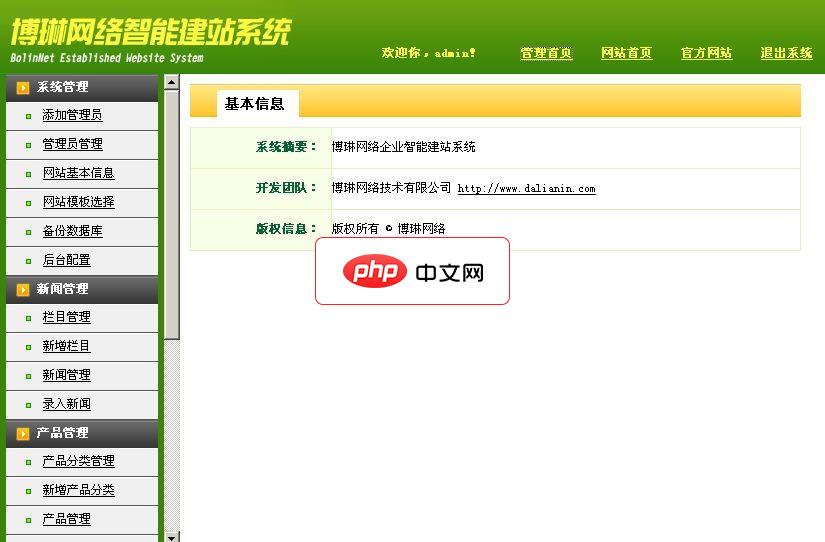
本程序是在DFCMS的基础上修正了一些调用和显示上的BUG,增加JS方式调用。 新闻,产品,留言,招聘。功能齐全,模板与程序分离。一般给中小企业客户 做网站,掌握该套程序足够。模板我会陆续提供。今天提供一套绿色风格的模 板,针对家居,运动,健身行业公司性质的模板。管理地址:manage/login.asp 管理账号和密码admin
2、输入 netplwiz 后按回车键。
3、在“用户账户”窗口中,点击“添加”按钮。
4、点击“不使用Microsoft账户登录”。
5、选择“本地账户”选项。
6、输入用户名和密码,完成后点击“下一步”。
7、账户创建成功后,在列表中选中该账户,点击“属性”。
8、切换到“组成员”选项卡,选择“管理员”以赋予最高权限,或保持“标准用户”以限制权限。
9、点击“确定”保存设置。
三、通过命令提示符创建管理员账户
此方法适用于高级用户,可通过命令快速批量创建账户并指定权限。
1、右键点击“开始”按钮,选择“Windows PowerShell(管理员)”或“命令提示符(管理员)”。
2、在管理员命令行窗口中输入以下命令并按回车执行:
net user 用户名 密码 /add
例如:net user John 123456 /add
3、接着输入以下命令将该用户提升为管理员:
net localgroup administrators 用户名 /add
例如:net localgroup administrators John /add
4、关闭命令行窗口,新创建的管理员本地账户即可在登录界面使用。






























